固态硬盘初始化成gpt。GPT具有分区大小和分区数量等优点,且它更先进、更健壮,所有计算机系统都在向其转移GPT是一种新的标准,并在将来逐渐取代MBR。而微软也正式宣布Windows 11系统将仅支持GPT和UEFI;因此如果正在考虑将Windows系统升级到Windows 11,则需要首先将MBR转换为GPT。

本教程操作环境:windows10系统、Dell G3电脑。
固态硬盘用MBR还是GPT更适合?
总的来说,GPT比MBR分区表更新,有更多的优势。可以从四个方面进行比较:
分区大小及数量:MBR至多只支持2TB的分区大小,并且只能创建四个主分区,而GPT磁盘可以支持创建更多容量更大的分区,实际上是没有限制的。
安全性:GPT磁盘能更好的抵御错误并具有更高的安全性,GPT磁盘将引导信息存储在磁盘标头的开头和结尾。如果引导数据在意外情况下丢失,GPT可以更容易地恢复。
启动模式:GPT有很多优点但并不意味对每一种的固态硬盘来说都是更好的选择。如果您希望计算机从SSD启动,启动模式和操作系统是选择的重要因素。“MBR磁盘+Legacy BIOS”或“GPT磁盘+UEFI”对于许多系统来说是强制性的。您可能需要先检查启动模式(BIOS或UEFI)。幸运的是,现在大部分计算机都支持将BIOS更改为UEFI 或UEFI到BIOS(如果需要)。
支持的操作系统:GPT是对于MBR的更新的分区样式,所以它不支持一些旧的操作系统,特别是对于早于Windows 7的操作系统。
这里是MBR和GPT之间的差异表。参考下表,您可以根据您的需求和情况选择将SSD改成GPT还是MBR。
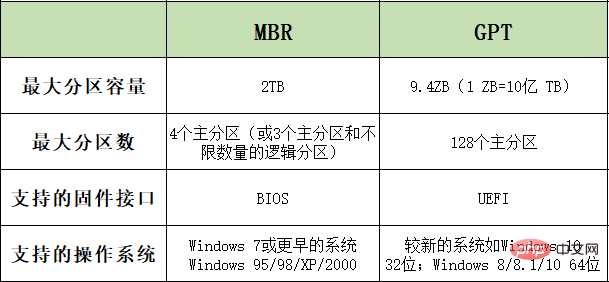
从这张表中我们可以知道,GPT 具有分区大小和分区数量等优点。
固态硬盘初始化成GPT,它更先进,更健壮,所有计算机系统都在向其转移GPT是一种新的标准,并在将来逐渐取代MBR。
且微软正式宣布Windows 11系统将仅支持GPT和UEFI。因此,如果你正在考虑将Windows 10 PC升级到Windows 11,则可能需要首先将MBR转换为GPT。
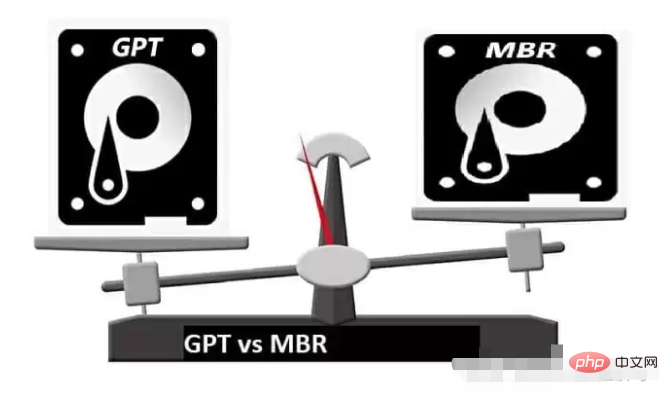
如何将SSD初始化为MBR或GPT?
方法:使用磁盘管理设置分区样式
步骤1、右键单击桌面上的“此电脑”图标,然后选择“管理”。单击“存储”下的“磁盘管理”。

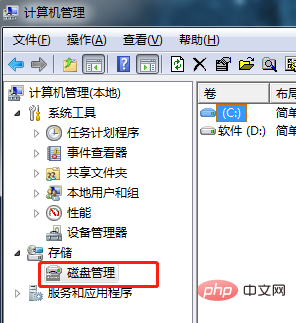
步骤2、右键单击未知的SSD磁盘,然后选择“初始化磁盘”。
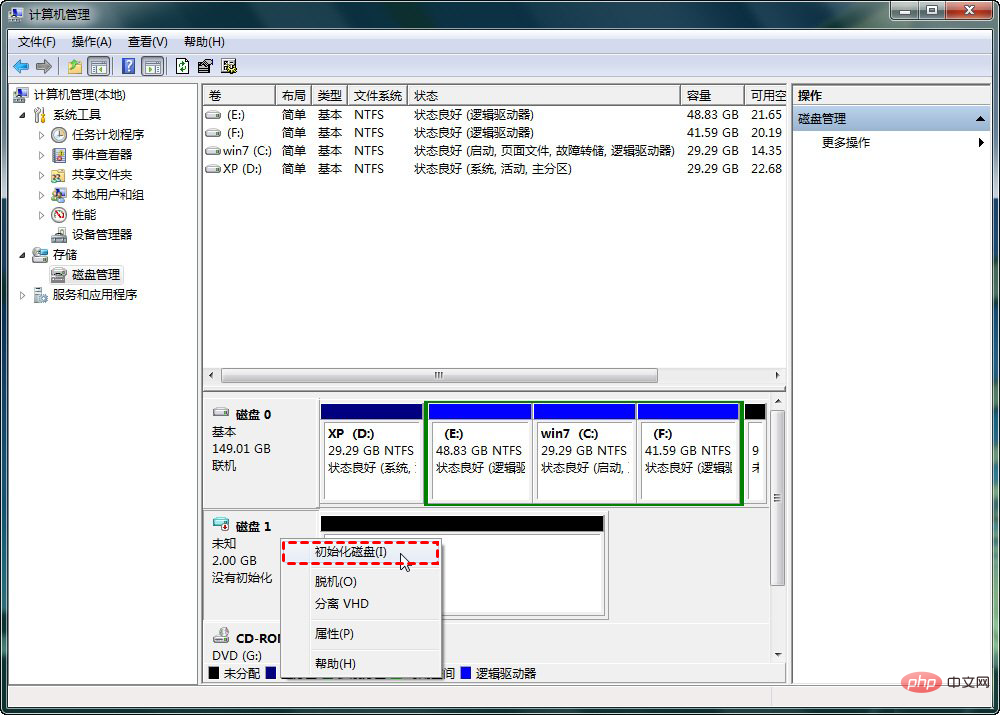
步骤3、在窗口中,为固态硬盘选择MBR或GPT,然后单击“确定”。
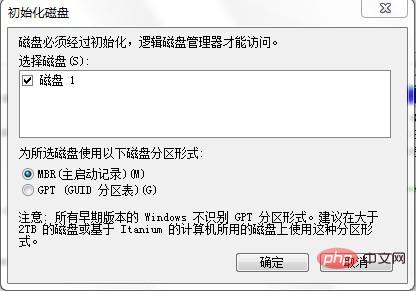
检查你的硬盘是MBR还是GPT
一、使用windows磁盘管理工具
1、按快捷键 WIN+ R,打开运行对话框,输入:diskmgmt.msc,然后点击确定。
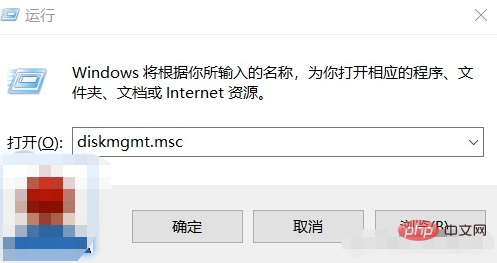
2、鼠标右键点击要检查的磁盘0,选择--属性

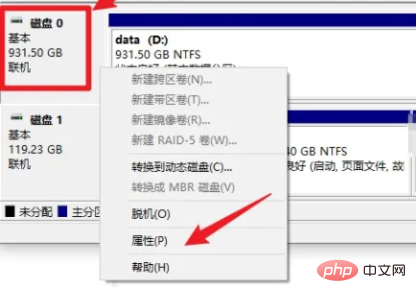
3、在选项卡中,选择卷,磁盘分区形式中,显示出了GPT还是MBR
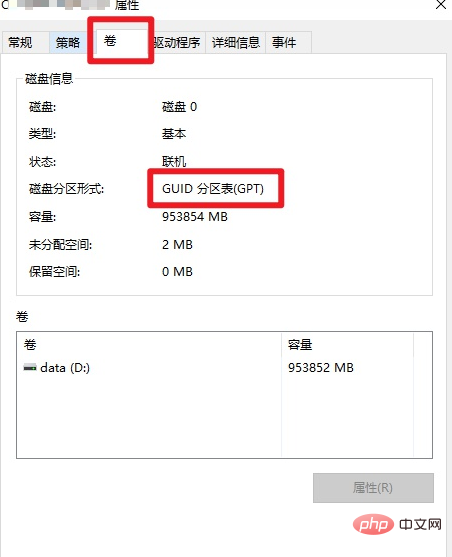
二、用命令行查看
1、按快捷键 WIN+ R,打开运行对话框,输入:cmd,然后点击确定。
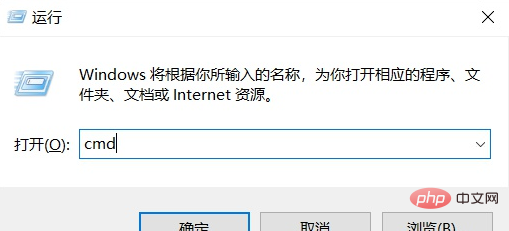
2、在命令提示符中,输入 diskpart,运行DiskPart程序
3、输入 list disk,回车后,可以显示出全部电脑包含的硬盘。
如果磁盘是 GPT,它将在“Gpt”列下显示一个星号 (*)。如果磁盘是 MBR,则“Gpt”列下将为空白。
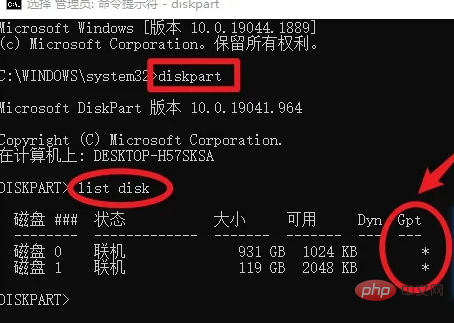
更多相关知识,请访问常见问题栏目!
以上是固态硬盘是初始化成mbr还是gpt的详细内容。更多信息请关注PHP中文网其他相关文章!
 deepseek网页版官方入口Mar 12, 2025 pm 01:42 PM
deepseek网页版官方入口Mar 12, 2025 pm 01:42 PM国产AI黑马DeepSeek强势崛起,震撼全球AI界!这家成立仅一年半的中国人工智能公司,凭借其免费开源的大模型DeepSeek-V3和DeepSeek-R1,在性能上与OpenAI等国际巨头比肩,甚至在成本控制方面实现了突破性进展,赢得了全球用户的广泛赞誉。DeepSeek-R1现已全面上线,性能媲美OpenAIo1正式版!您可以在网页端、APP以及API接口体验其强大的功能。下载方式:支持iOS和安卓系统,用户可通过应用商店下载;网页版也已正式开放!DeepSeek网页版官方入口:ht
 deepseek服务器繁忙怎么解决Mar 12, 2025 pm 01:39 PM
deepseek服务器繁忙怎么解决Mar 12, 2025 pm 01:39 PMDeepSeek:火爆AI遭遇服务器拥堵,如何应对?DeepSeek作为2025年开年爆款AI,免费开源且性能媲美OpenAIo1正式版,其受欢迎程度可见一斑。然而,高并发也带来了服务器繁忙的问题。本文将分析原因并提供应对策略。DeepSeek网页版入口:https://www.deepseek.com/DeepSeek服务器繁忙的原因:高并发访问:DeepSeek的免费和强大功能吸引了大量用户同时使用,导致服务器负载过高。网络攻击:据悉,DeepSeek对美国金融界造成冲击,
 深度求索deepseek官网入口Mar 12, 2025 pm 01:33 PM
深度求索deepseek官网入口Mar 12, 2025 pm 01:33 PM2025年开年,国产AI“深度求索”(deepseek)惊艳亮相!这款免费开源的AI模型,性能堪比OpenAI的o1正式版,并已在网页端、APP和API全面上线,支持iOS、安卓和网页版多端同步使用。深度求索deepseek官网及使用指南:官网地址:https://www.deepseek.com/网页版使用步骤:点击上方链接进入deepseek官网。点击首页的“开始对话”按钮。首次使用需进行手机验证码登录。登录后即可进入对话界面。deepseek功能强大,可进行代码编写、文件读取、创

热AI工具

Undresser.AI Undress
人工智能驱动的应用程序,用于创建逼真的裸体照片

AI Clothes Remover
用于从照片中去除衣服的在线人工智能工具。

Undress AI Tool
免费脱衣服图片

Clothoff.io
AI脱衣机

AI Hentai Generator
免费生成ai无尽的。

热门文章

热工具

Atom编辑器mac版下载
最流行的的开源编辑器

螳螂BT
Mantis是一个易于部署的基于Web的缺陷跟踪工具,用于帮助产品缺陷跟踪。它需要PHP、MySQL和一个Web服务器。请查看我们的演示和托管服务。

ZendStudio 13.5.1 Mac
功能强大的PHP集成开发环境

EditPlus 中文破解版
体积小,语法高亮,不支持代码提示功能

SecLists
SecLists是最终安全测试人员的伙伴。它是一个包含各种类型列表的集合,这些列表在安全评估过程中经常使用,都在一个地方。SecLists通过方便地提供安全测试人员可能需要的所有列表,帮助提高安全测试的效率和生产力。列表类型包括用户名、密码、URL、模糊测试有效载荷、敏感数据模式、Web shell等等。测试人员只需将此存储库拉到新的测试机上,他就可以访问到所需的每种类型的列表。





